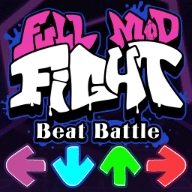Word中如何快速加粗文档里的数字?
时间:2021-03-29
来源:互联网
标签:
在手机上看
手机扫描阅读
我们在办公时进行Word文档编辑时,通常公司对我们的文档格式都是会有一定要求的,当我们文档中的数字不是按顺序分布而是错落分布时,我们该如何快速对它们进行加粗操作呢?本篇教程就给大家演示一下如何快速加粗Word文档里的数字。
快速加粗Word文档数字的步骤:
第一步,首先打开一个Word文档,按组合键【Ctrl+F】调出查找替换对话框,选择【替换】选项卡,在查找内容输入栏中输入:^#:
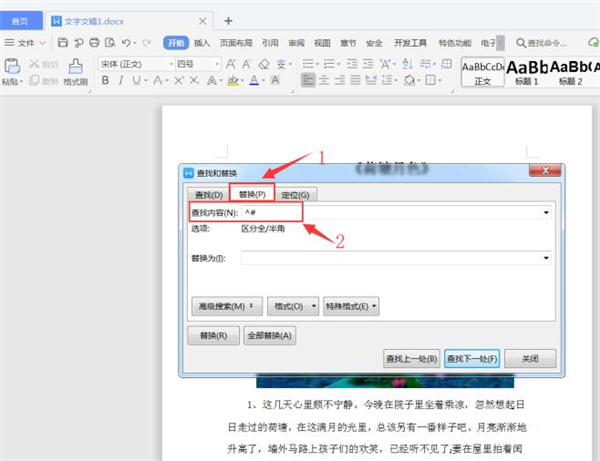
第二步,光标移至替换输入栏,点击【格式】-【字体】:
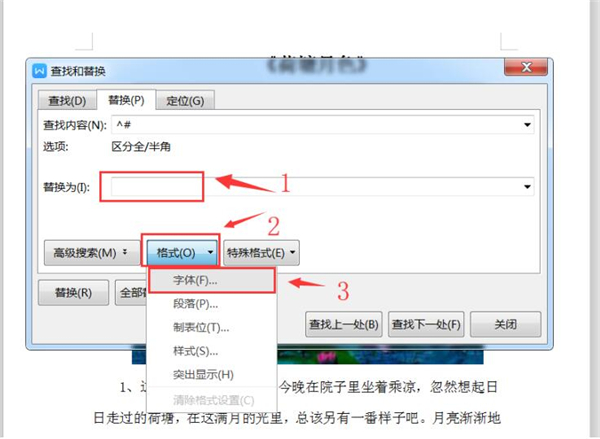
第三步,在对话框中的字形样式中选择【加粗】后点击确定:
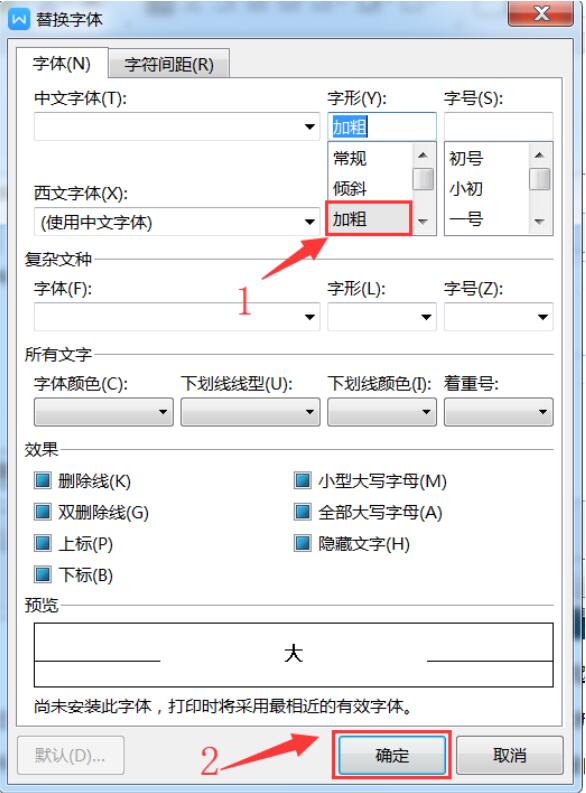
第四步,回到对话框中点击【全部替换】即可:
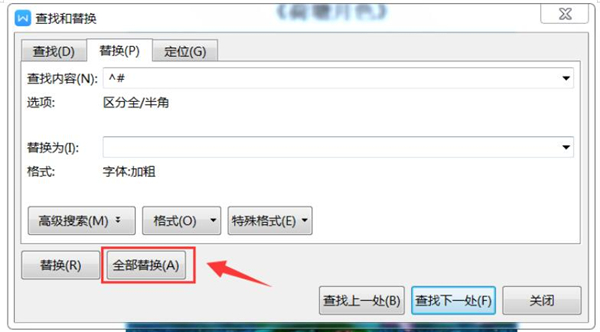
最终效果如下图所示,这时候文档内的数字就已经全部批量加粗了:
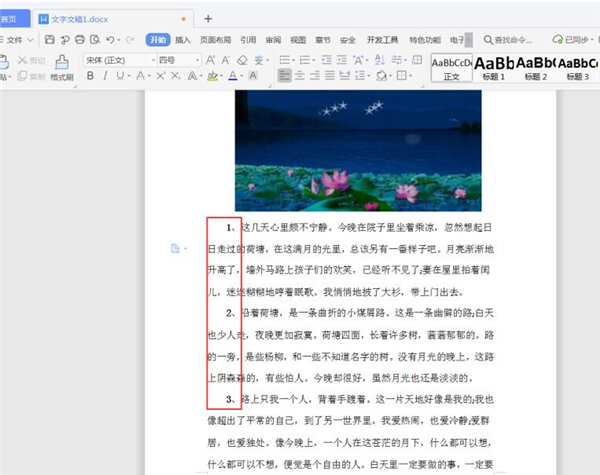
以上就是关于快速加粗Word文档里的数字的所有内容了,赶紧去试一试吧。
相关阅读 更多
-
 2023年中央空调十大品牌选购指南 家用商用高性价比推荐排行 时间:2025-09-28
2023年中央空调十大品牌选购指南 家用商用高性价比推荐排行 时间:2025-09-28 -
 免费装扮QQ空间详细教程 手把手教你打造个性化空间不花钱 时间:2025-09-28
免费装扮QQ空间详细教程 手把手教你打造个性化空间不花钱 时间:2025-09-28 -
 中国数字资产交易平台官网 - 安全可靠的数字货币交易与投资首选平台 时间:2025-09-28
中国数字资产交易平台官网 - 安全可靠的数字货币交易与投资首选平台 时间:2025-09-28 -
 支付宝账户注销步骤详解 手把手教你彻底关闭账号不留隐患 时间:2025-09-28
支付宝账户注销步骤详解 手把手教你彻底关闭账号不留隐患 时间:2025-09-28 -
 QQ空间皮肤装扮全攻略 教你轻松打造个性化主页 时间:2025-09-28
QQ空间皮肤装扮全攻略 教你轻松打造个性化主页 时间:2025-09-28 -
 Win7系统重装步骤详解 新手也能轻松掌握的电脑系统重装教程 时间:2025-09-28
Win7系统重装步骤详解 新手也能轻松掌握的电脑系统重装教程 时间:2025-09-28
今日更新
-
 斯基梗是网络流行语,源自俄式幽默,指搞笑又魔性的冷梗,常用于调侃或自嘲,迅速走红社交平台。
斯基梗是网络流行语,源自俄式幽默,指搞笑又魔性的冷梗,常用于调侃或自嘲,迅速走红社交平台。
阅读:18
-
 二重螺旋是什么类型游戏-二重螺旋游戏类型详细
二重螺旋是什么类型游戏-二重螺旋游戏类型详细
阅读:18
-
 仙剑世界黎焱有什么技能-仙剑世界黎焱技能属性解析
仙剑世界黎焱有什么技能-仙剑世界黎焱技能属性解析
阅读:18
-
 天涯明月刀手游画中情怎么做-画中情奇遇任务完成
天涯明月刀手游画中情怎么做-画中情奇遇任务完成
阅读:18
-
 三国望神州抽卡保底怎么玩-三国望神州抽卡保底
三国望神州抽卡保底怎么玩-三国望神州抽卡保底
阅读:18
-
 天涯明月刀金色锦鲤怎么触发-金色锦鲤奇遇位置
天涯明月刀金色锦鲤怎么触发-金色锦鲤奇遇位置
阅读:18
-
 天涯明月刀手游怎么挣脱枯藤-十秒内挣脱枯藤方法
天涯明月刀手游怎么挣脱枯藤-十秒内挣脱枯藤方法
阅读:18
-
 仙剑世界香樟树苗有什么作用-仙剑手游香樟树苗
仙剑世界香樟树苗有什么作用-仙剑手游香樟树苗
阅读:18
-
 斯开岛梗是网络热梗揭秘,幽默搞笑又接地气,快来了解这个爆火话题的真相吧
斯开岛梗是网络热梗揭秘,幽默搞笑又接地气,快来了解这个爆火话题的真相吧
阅读:18
-
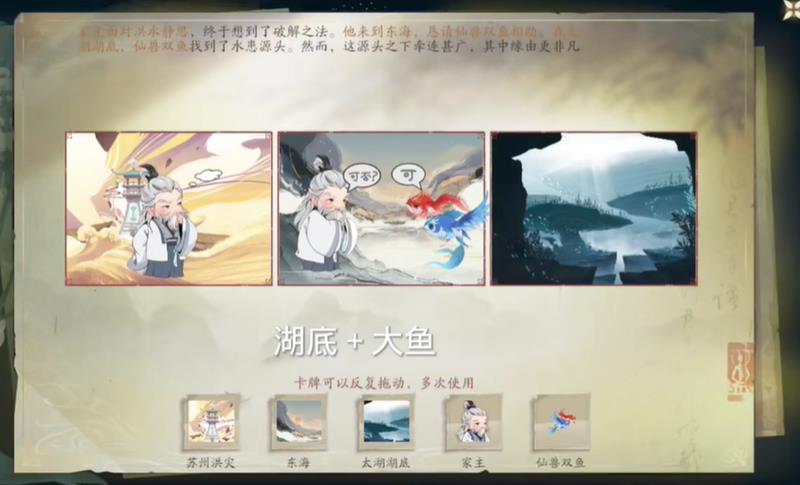 仙剑世界易家故院怎么过-仙剑手游易家故院解谜流程
仙剑世界易家故院怎么过-仙剑手游易家故院解谜流程
阅读:18